win10台式电脑插上耳机没有声音如何修复 win10耳机插电脑上没有声音怎么办
更新时间:2023-03-27 13:40:18作者:yang
由于办公中的很多台式win10安装版电脑中都没有外接音箱设备的需求,因此用户想要播放一些音乐的时候,往往需要插入耳机来倾听,可是有的用户在给win10电脑插入耳机之后却老是没有声音,对此win10台式电脑插上耳机没有声音如何修复呢?这里小编就来教大家win10台式电脑插上耳机没有声音修复方法。
具体方法:
系统设置调整
1、先点击开始按钮;
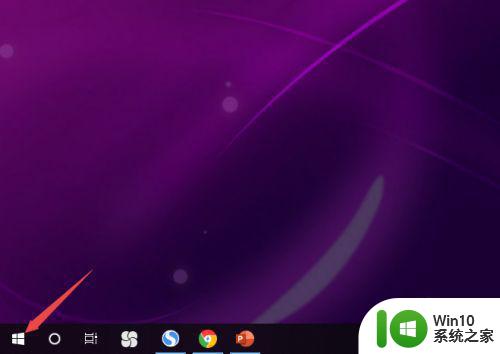
2、然后点击设置;
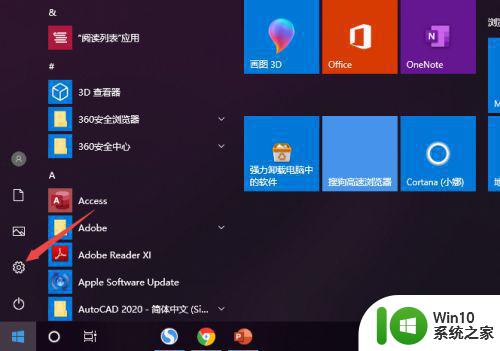
3、之后点击系统;
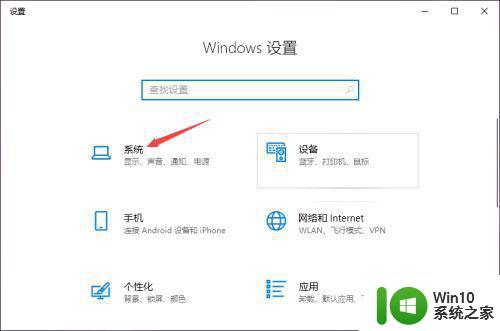
4、然后点击声音;
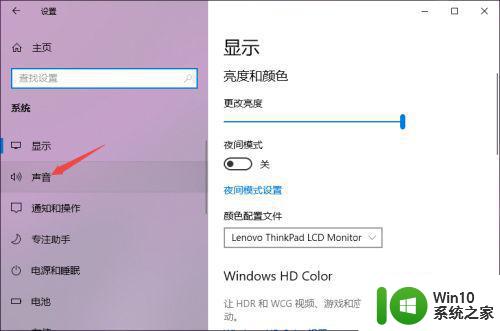
5、之后点击声音控制面板;
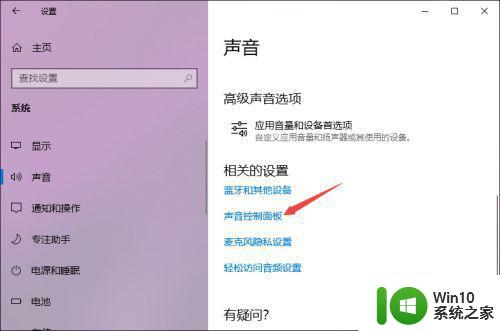
6、之后点击扬声器,然后点击属性;
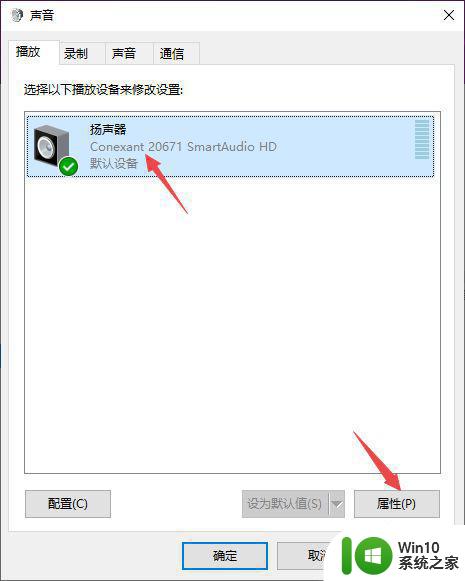
7、之后点击级别,然后将级别里面的滑动按钮向右滑动;
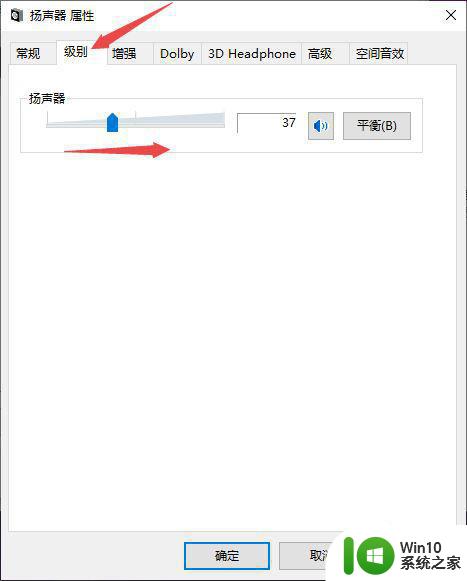
8、最后,点击确定按钮即可。
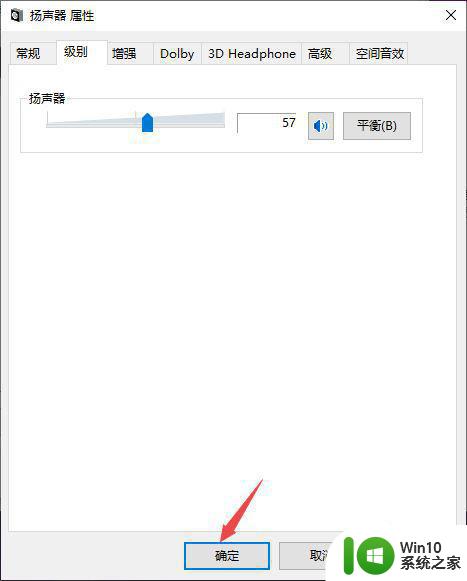
控制面板设置调整
1、先双击控制面板;
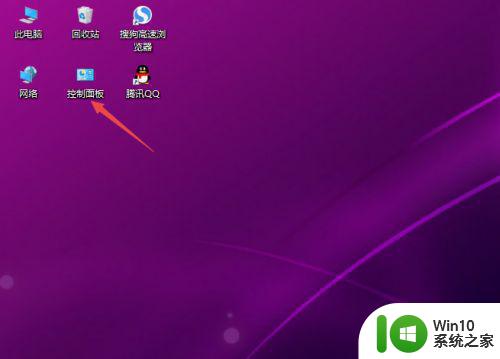
2、然后点击类别边上的下拉箭头,选择大图标;
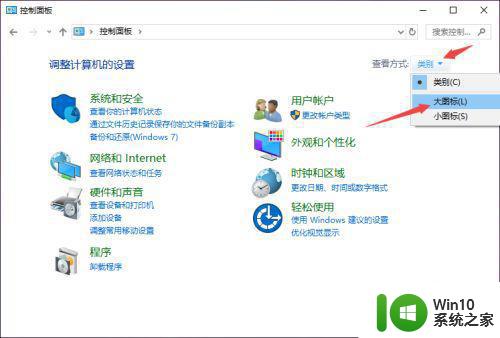
3、之后点击SmartAudio;
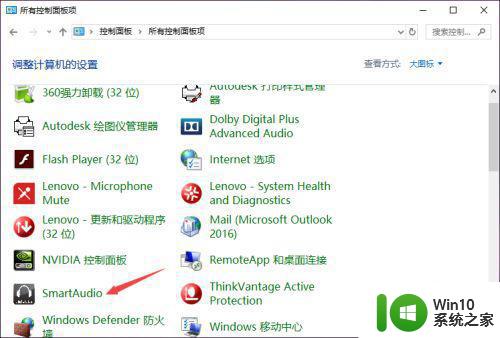
4、然后看下扬声器是否静音了,要是静音就点击取消掉,之后将声音滑动按钮向上滑动即可。
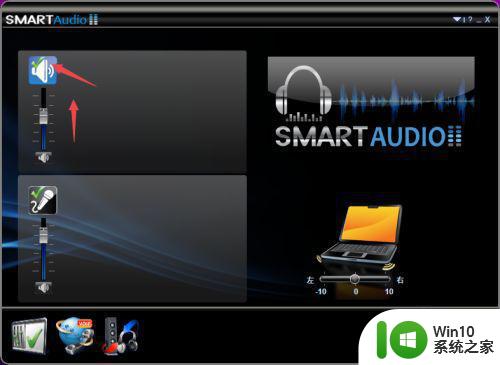
上述就是小编教大家的win10台式电脑插上耳机没有声音修复方法了,有遇到相同问题的用户可参考本文中介绍的步骤来进行修复,希望能够对大家有所帮助。
win10台式电脑插上耳机没有声音如何修复 win10耳机插电脑上没有声音怎么办相关教程
- win10耳机插上电脑检测不到且声音还外放如何修复 win10耳机插上电脑没有声音但外放有声音怎么办
- 耳机插上win10电脑没有声音怎么回事 win10电脑插耳机没有声音怎么修复
- win10电脑耳机插上没有声音怎么办 电脑耳机插上没有声音win10怎么解决
- win10电脑耳机插上没有声音修复方法 电脑win10插耳机没有声音是什么原因
- 电脑主机插上耳机没反应 win10耳机插上没有声音
- win10电脑耳机插上没声音怎么办 win10电脑插上耳机没声音但是有杂音怎么解决
- w10插上耳机有声音外放却没有声音怎么办 插上耳机没有声音但扬声器有声音怎么办
- 耳机插win10电脑上没有声音解决方法 电脑插耳机没有声音怎么办win10
- win10电脑台式机耳机没有声音解决方法 win10台式机耳机插入没声音怎么办
- 耳机插在电脑上没声音怎么办 win10 win10电脑插耳机没有声音怎么解决
- 家庭版win10插上耳机没有声音修复方法 家庭版win10插上耳机没有声音怎么办
- win10耳机插入电脑一边没声音如何修复 win10耳机插入电脑只有一侧有声音怎么办
- 蜘蛛侠:暗影之网win10无法运行解决方法 蜘蛛侠暗影之网win10闪退解决方法
- win10玩只狼:影逝二度游戏卡顿什么原因 win10玩只狼:影逝二度游戏卡顿的处理方法 win10只狼影逝二度游戏卡顿解决方法
- 《极品飞车13:变速》win10无法启动解决方法 极品飞车13变速win10闪退解决方法
- win10桌面图标设置没有权限访问如何处理 Win10桌面图标权限访问被拒绝怎么办
win10系统教程推荐
- 1 蜘蛛侠:暗影之网win10无法运行解决方法 蜘蛛侠暗影之网win10闪退解决方法
- 2 win10桌面图标设置没有权限访问如何处理 Win10桌面图标权限访问被拒绝怎么办
- 3 win10关闭个人信息收集的最佳方法 如何在win10中关闭个人信息收集
- 4 英雄联盟win10无法初始化图像设备怎么办 英雄联盟win10启动黑屏怎么解决
- 5 win10需要来自system权限才能删除解决方法 Win10删除文件需要管理员权限解决方法
- 6 win10电脑查看激活密码的快捷方法 win10电脑激活密码查看方法
- 7 win10平板模式怎么切换电脑模式快捷键 win10平板模式如何切换至电脑模式
- 8 win10 usb无法识别鼠标无法操作如何修复 Win10 USB接口无法识别鼠标怎么办
- 9 笔记本电脑win10更新后开机黑屏很久才有画面如何修复 win10更新后笔记本电脑开机黑屏怎么办
- 10 电脑w10设备管理器里没有蓝牙怎么办 电脑w10蓝牙设备管理器找不到
win10系统推荐
- 1 番茄家园ghost win10 32位旗舰破解版v2023.12
- 2 索尼笔记本ghost win10 64位原版正式版v2023.12
- 3 系统之家ghost win10 64位u盘家庭版v2023.12
- 4 电脑公司ghost win10 64位官方破解版v2023.12
- 5 系统之家windows10 64位原版安装版v2023.12
- 6 深度技术ghost win10 64位极速稳定版v2023.12
- 7 雨林木风ghost win10 64位专业旗舰版v2023.12
- 8 电脑公司ghost win10 32位正式装机版v2023.12
- 9 系统之家ghost win10 64位专业版原版下载v2023.12
- 10 深度技术ghost win10 32位最新旗舰版v2023.11